AI Zusammenfassung
Als langjähriger WPForms-Benutzer habe ich immer geschätzt, wie einfach es ist, sowie seine leistungsstarken Funktionen zu verwenden. Aber auch nach fast täglicher Nutzung stolpere ich immer wieder über kleine Tricks, die es noch einfacher machen, meine Website-Formulare zu erstellen und zu verwalten.
WPForms ist vollgepackt mit Werkzeugen und Optionen, die nicht sofort ersichtlich sind, aber Ihren Arbeitsablauf und die von Ihnen erstellten Formulare erheblich verbessern können.
In diesem Beitrag stelle ich Ihnen einige dieser versteckten Perlen vor - Funktionen, die Ihnen vielleicht entgangen sind, aber das Potenzial haben, Ihre WordPress-Formulare auf die nächste Stufe zu heben.
Erstellen Sie jetzt Ihr WordPress-Formular
Versteckte WPForms-Funktionen, die Sie kennen sollten
Ganz gleich, ob Sie sich als fortgeschrittener Benutzer betrachten oder ob Sie sich noch mit dem Plugin vertraut machen, Sie werden hier wahrscheinlich einige nützliche Tricks finden. Lassen Sie uns einige der coolen, weniger bekannten Dinge, die Sie mit WPForms Drag-and-Drop-Formular-Builder tun können, aufdecken.
- Wie installiere und aktiviere ich Addons wie Save and Resume oder Offline Forms?
- 1. Seien Sie produktiver und verbessern Sie Ihre WPForms Workflow
- 2. Optimierung der Datenerfassung und -verwaltung
- 3. WPForms-Funktionen zur Erstellung besserer Formulare
- 4. Verbesserung der Benutzerfreundlichkeit
- Häufig gestellte Fragen zu WPForms-Funktionen
1. Seien Sie produktiver und verbessern Sie Ihre WPForms Workflow
Als ich anfing, WPForms zu verwenden, hatte ich keine Ahnung, dass es so viele Möglichkeiten gibt, meine Arbeit zu beschleunigen oder meine Formulare zu personalisieren. Im Laufe der Zeit habe ich einige großartige Tricks entdeckt, die meine Arbeit bei der Erstellung und Verwaltung von Formularen wirklich verbessert haben.
In diesem Abschnitt werde ich einige dieser versteckten Funktionen vorstellen, die mein Leben einfacher gemacht haben. Ob Sie nun ein schnelles Kontaktformular oder eine große Umfrage erstellen, diese Tipps werden Ihnen helfen, schneller und intelligenter mit WPForms zu arbeiten.
Tastaturkurzbefehle
Wussten Sie, dass WPForms Tastaturkürzel hat? Bis vor kurzem wusste ich das auch nicht! Jeder, der täglich mehrere Stunden am Computer verbringt, weiß, wie viel schneller und einfacher es ist, STRG + C zu drücken, anstatt mit der rechten Maustaste zu klicken und "Kopieren" aus dem Menü auszuwählen. Und Sie können sich ähnliche Tastenkombinationen zunutze machen, wenn Sie WordPress-Formulare erstellen!
Hier sind ein paar meiner Lieblings-Tastenkombinationen bei der Arbeit innerhalb der WPForms Builder:
- Strg + F: Verfügbare Felder für den Formularersteller suchen
- Strg + P: Öffnet die Formularvorschau in einer neuen Browser-Registerkarte.
- Strg + T: Umschalten der Seitenleiste des Formularerstellers
Sie können alle verfügbaren Tastenkombinationen hier sehen, oder wählen Sie Tastaturkürzel aus dem Formularerstellungsmenü.
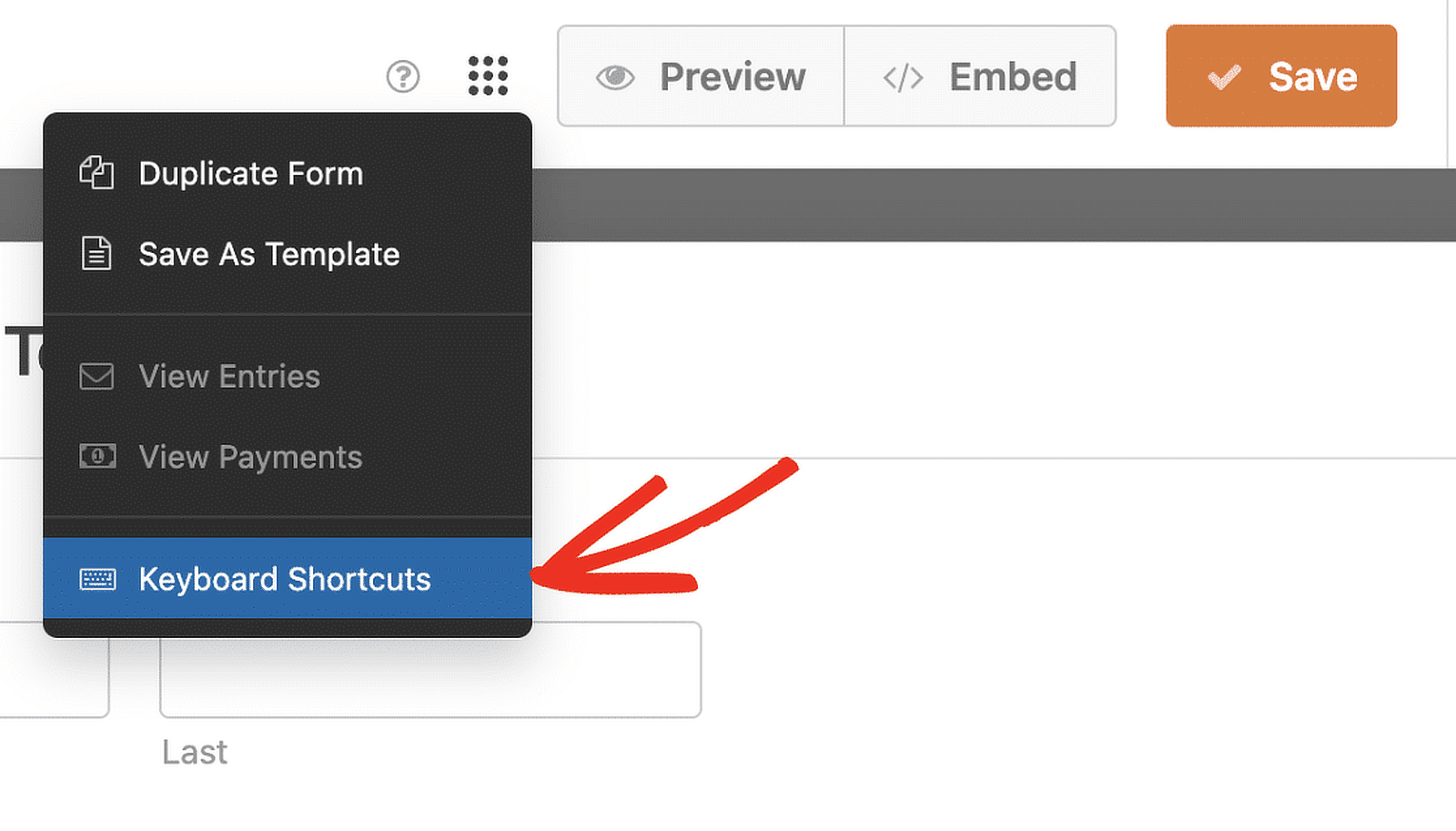
Bonus: Es gibt sogar eine Tastenkombination zum Öffnen der Tastenkombinationen! Drücken Sie Strg + / auf Ihrer Tastatur, um eine praktische Schnellreferenzkarte zu erhalten.
Benutzerdefinierte Formularvorlagen
Wenn Sie bereits ein WPForms Benutzer, ich bin ziemlich sicher, dass Sie bereits wissen, über die 2.000+ anpassbare vorgefertigte Vorlagen (wenn Sie nicht, Kopf über die Vorlagen-Bibliothek, um sie zu überprüfen, da sie eine große Zeitersparnis sind).
Aber selbst wenn Sie bereits Vorlagen verwendet haben, ist Ihnen vielleicht nicht bewusst, dass Sie Ihre eigenen Vorlagen speichern können.
Wenn Sie ein Formularlayout haben, das Sie immer wieder verwenden (z. B. ein jährliches Anmeldeformular, das sich von Jahr zu Jahr nur geringfügig ändert, oder ein benutzerdefiniertes Kontaktformular, das Sie auf mehreren Seiten Ihrer Website verwenden), können Sie ganz einfach Ihre eigene Formularvorlage erstellen oder anpassen und sie dann für den schnellen Zugriff zu einem späteren Zeitpunkt speichern.
Sie finden die Option, das Formular, an dem Sie arbeiten, als Vorlage zu speichern, im Menü des Formularerstellers.
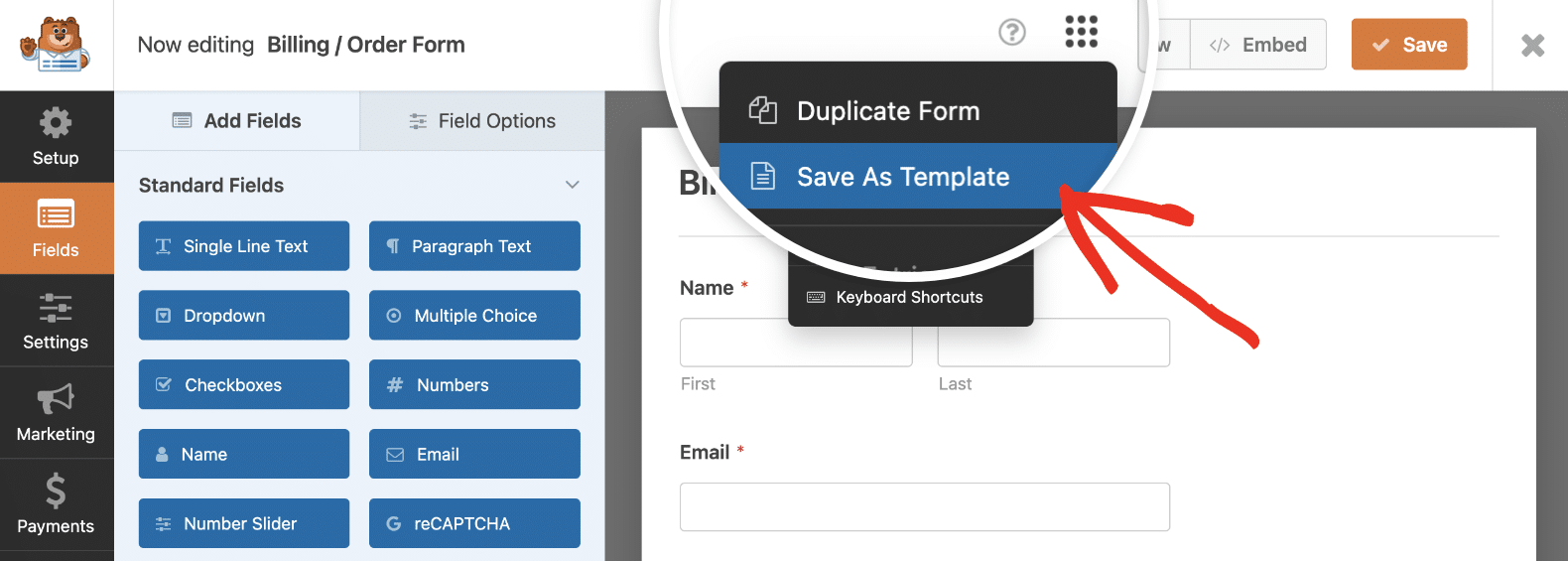
Sobald Sie Ihre Vorlagen gespeichert haben, werden sie in der Vorlagengalerie zu einem neuen Abschnitt namens Meine Vorlagen hinzugefügt.
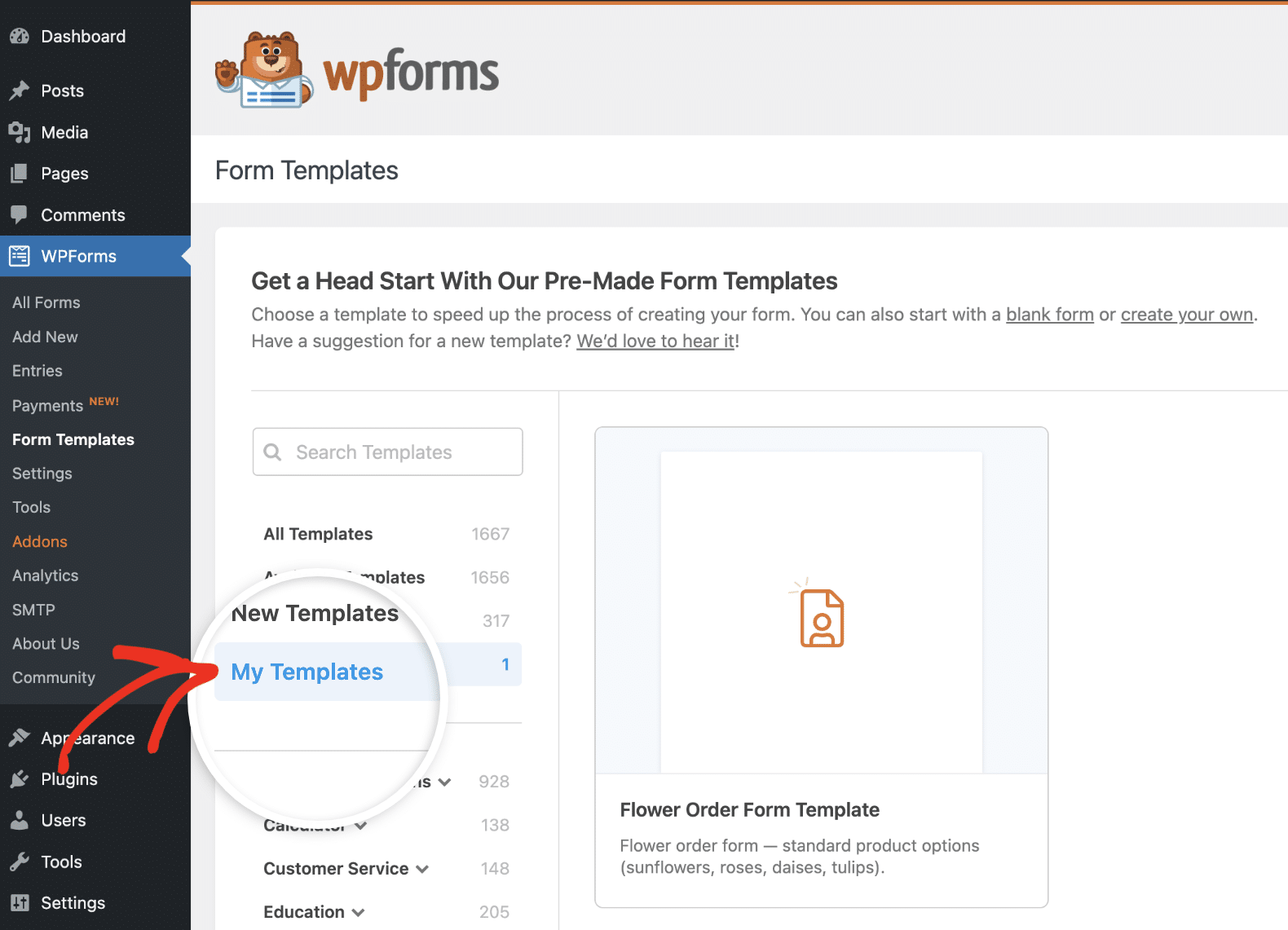
Wir haben auch eine schrittweise Anleitung für die Erstellung von benutzerdefinierten Formularvorlagen zusammengestellt, damit es keine Verwirrung gibt.
Formular-Revisionen
Ich kann Ihnen gar nicht sagen, wie oft ich an einem Formular gearbeitet habe und meine Meinung über einige Felder, die ich hinzugefügt hatte, oder über eine Anpassung des Layouts, die ich bereits vorgenommen hatte, geändert habe.
Wenn Sie in einem Team arbeiten, in dem mehrere Personen Zugriff auf Ihre Formulare haben, kann dies ein noch größeres Problem darstellen, wenn ein Teammitglied Änderungen an einem Formular vornimmt, die Sie rückgängig machen möchten.
Obwohl das Löschen von Formularfeldern ziemlich schnell geht, möchten Sie manchmal einfach zu einer früheren Version Ihres Formulars zurückkehren, wie Sie es in WordPress und Google Docs können.
Nun, ich habe gute Nachrichten für Sie - dies ist auch in WPForms möglich! Sie können ganz einfach frühere Versionen Ihres Formulars durchsuchen und wiederherstellen. Klicken Sie einfach auf das Symbol in der linken unteren Ecke des Formular-Builders.
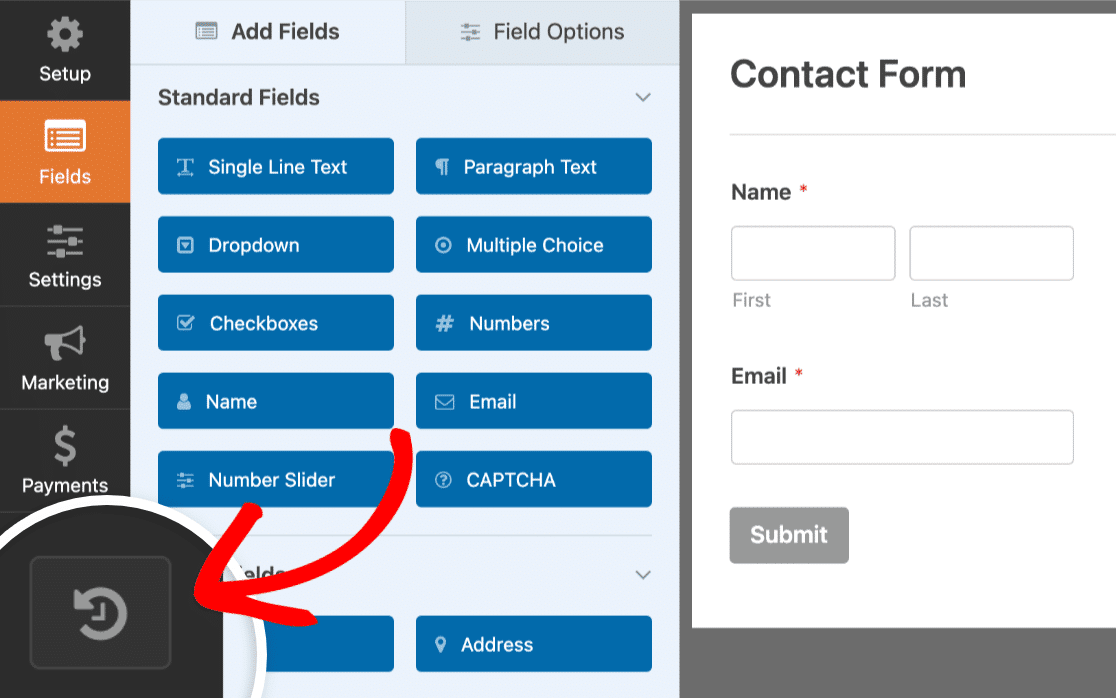
Daraufhin wird eine Liste aller gespeicherten Versionen Ihres Formulars angezeigt, zusammen mit Uhrzeit, Datum und dem Benutzer, der das Formular gespeichert hat.
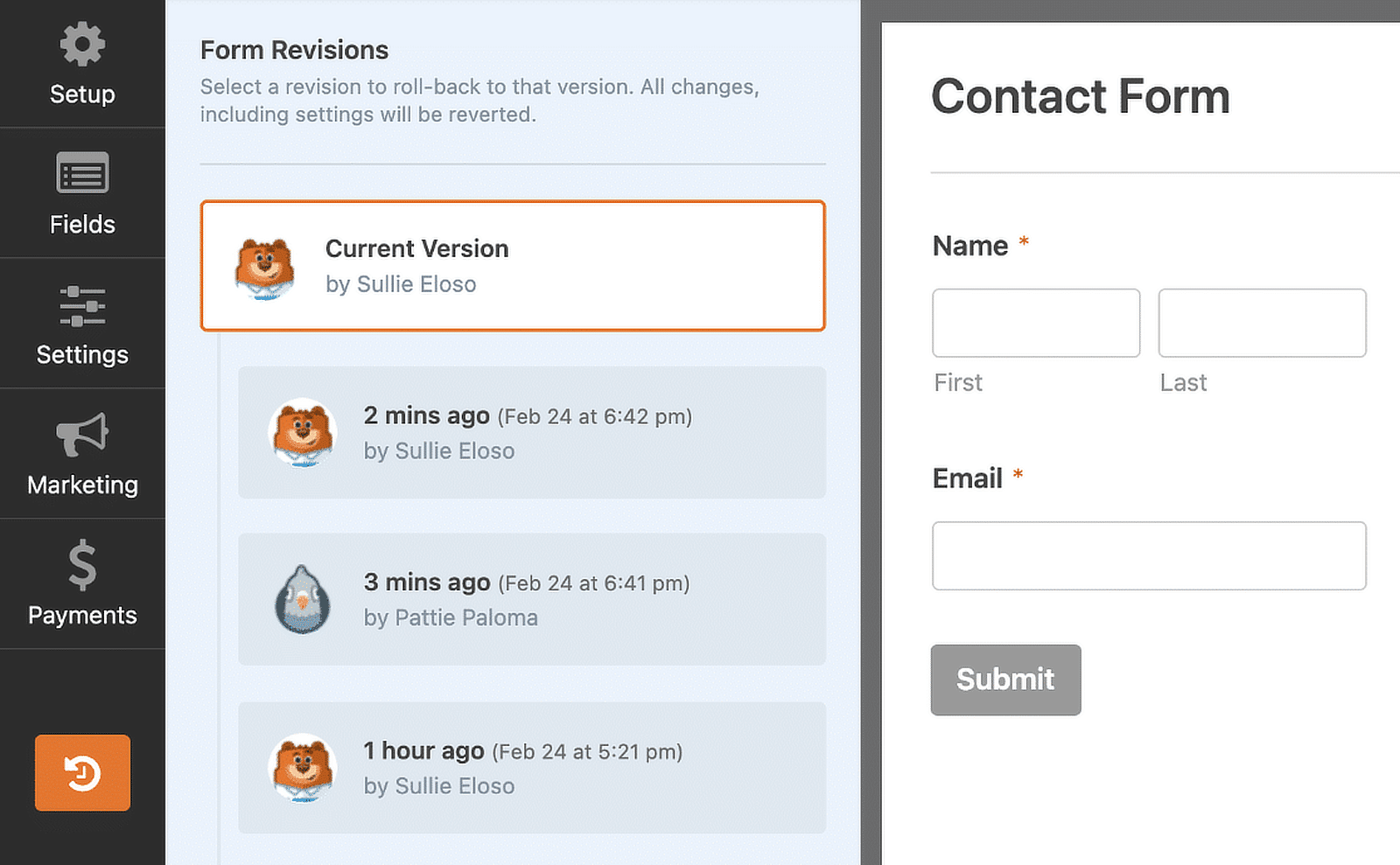
Weitere Einzelheiten zur Verwendung dieser Funktion finden Sie in unserer ausführlichen Anleitung zur Formularüberarbeitung.
Anzeige der Formularpositionen
Wenn Sie an einer großen Website mit vielen Formularen arbeiten, kann diese Funktion ein Lebensretter sein!
Die WPForms Form Locator zeigt jeden Ort auf Ihrer Website, wo Ihr Formular verwendet wird, einschließlich Seiten, Beiträge und Widgets.

Es gibt so viele Situationen, in denen der Formular-Locator nützlich ist. Als ich zum Beispiel an der Neugestaltung einer Website arbeitete, konnte ich alle Seiten, auf denen sich meine Formulare befanden, leicht überprüfen, um sicherzustellen, dass sie richtig formatiert waren.
Es ist auch wichtig, alle Punkte zu kennen, an denen Sie Daten sammeln, wenn Ihre Website Vorschriften wie GDPR oder CCPA einhalten muss. Anstatt alle Seiten Ihrer Website zu durchforsten, können Sie mit dem Formular-Locator schnell eine Liste aller URLs auf Ihrer Website erstellen, die Formulare enthalten.
Formular-Tags
Dies ist eine weitere wenig genutzte, aber sehr praktische Formularverwaltungsfunktion, die besonders für große und komplexe Websites mit vielen Formularen nützlich ist.
Mithilfe von Formular-Tags können Sie Ihre Formulare ganz einfach nach Kategorien gruppieren, so dass Sie sie nach Belieben organisieren können.
Sie können Ihre Formulare zum Beispiel mit Kategorien wie "Bestellung", "Registrierung" oder "Feedback" versehen. Sie können so viele Formulare mit diesen Tags versehen, wie Sie möchten, und ein einzelnes Formular kann mehrere Tags haben.
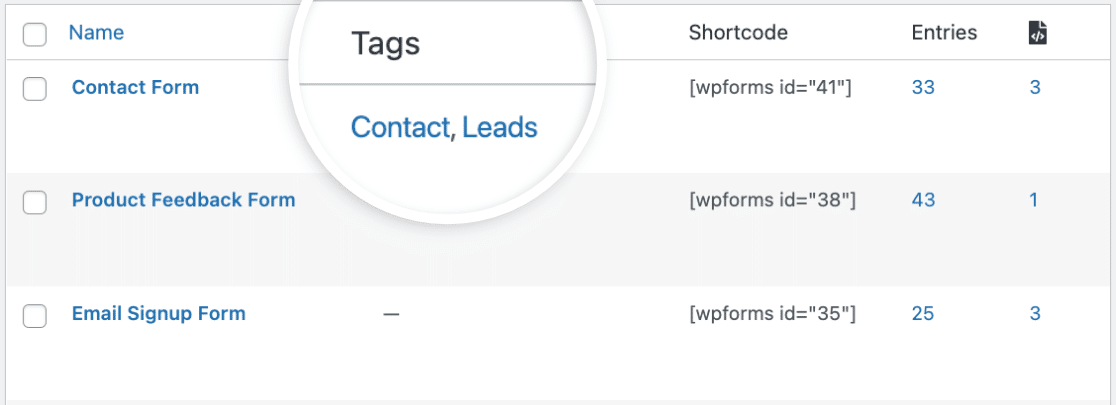
Wenn Sie dann z. B. alle Bestellformulare auf Ihrer Website finden möchten, können Sie einfach nach dem von Ihnen gewählten Tag filtern.
2. Optimierung der Datenerfassung und -verwaltung
Im Laufe der Jahre habe ich gelernt, dass das Sammeln von Daten nur die halbe Miete ist - die effiziente Verwaltung der Daten ist genauso wichtig.
In diesem Abschnitt werde ich einige Tricks, die ich für immer das Beste aus WPForms, wenn es darum geht, Daten abgeholt haben, zu teilen. Diese Funktionen haben wirklich gestrafft, wie ich sammeln und verarbeiten Informationen aus meinen Formen.
Ganz gleich, ob Sie nur eine Handvoll Antworten oder Tausende von Einträgen zu bearbeiten haben, diese Tipps sollten Ihnen das Leben sehr erleichtern. Ich wünschte, ich hätte einige von ihnen gekannt, als ich anfing!
Ausgeblendete Felder und Smart Tags
Jetzt kommen wir also zu den wirklich versteckten Funktionen!
Es ist gut möglich, dass Sie das verborgene Feld schon einmal bemerkt haben, denn es befindet sich direkt im Builder. Aber wissen Sie genau, wie nützlich dieses geheime Feld ist?
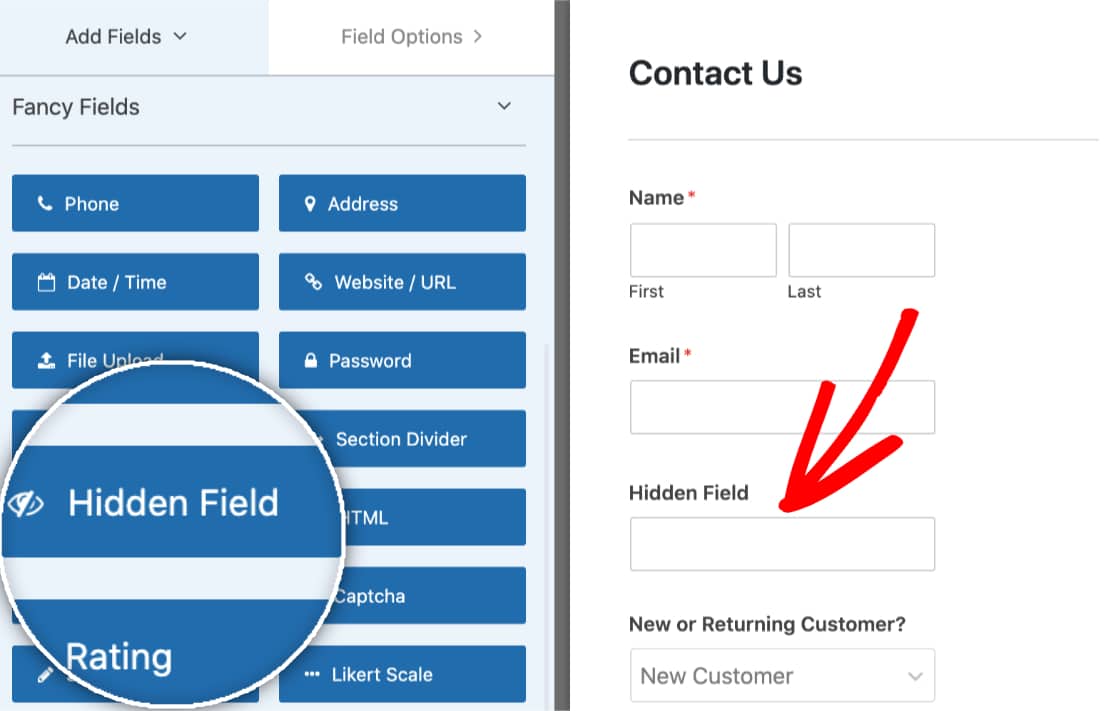
Das verborgene Feld tut so ziemlich genau das, was auf der Verpackung steht. Sie können es per Drag & Drop auf Ihr Formular ziehen, wie Sie es mit jedem anderen Feld auch tun würden, aber es ist für die Benutzer auf dem Frontend unsichtbar. Es ist eine großartige Möglichkeit für Sie, Informationen zusammen mit der Formulareingabe des Benutzers zu sammeln.
Dieses Feld ist am nützlichsten, wenn es mit Smart Tags kombiniert wird, weshalb ich diese beiden Funktionen in einem Abschnitt zusammengefasst habe.
Smart Tags sind eine clevere Möglichkeit, Informationen zu sammeln und sie automatisch in Ihre Formulare und E-Mail-Benachrichtigungen einzufügen. Sie können Smart Tags verwenden, um alles zu sehen, von der Seite, von der aus das Formular eingereicht wurde, bis hin zu E-Mail, IP, Standort und anderen Informationen des Nutzers.
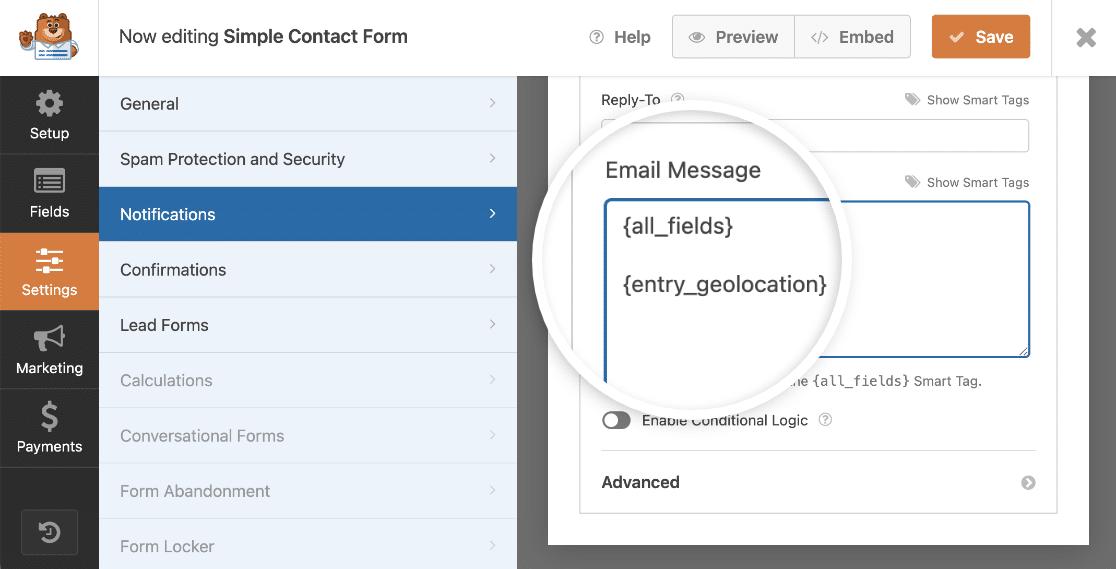
Sie möchten vielleicht nicht, dass der Benutzer sieht, dass Sie diese Informationen sammeln. Deshalb kann es sehr hilfreich sein, sie in einem versteckten Feld zu verstecken. Sie können sie dann zusammen mit den anderen Formularfeldern speichern oder die Daten an Ihre E-Mail-Marketingplattform oder Ihr CRM weiterleiten.
Smart Tags sind auch sehr nützlich, um die Seiten nachzuverfolgen, von denen ein Nutzer kam, bevor er das Formular ausgefüllt hat, oder die Links, auf die er geklickt hat. Wir verwenden Smart Tags zum Beispiel in unserem E-Mail-Feedback-Formular, um mit einem einzigen Klick automatisch aufzuzeichnen, was der Leser von unserer E-Mail hielt!
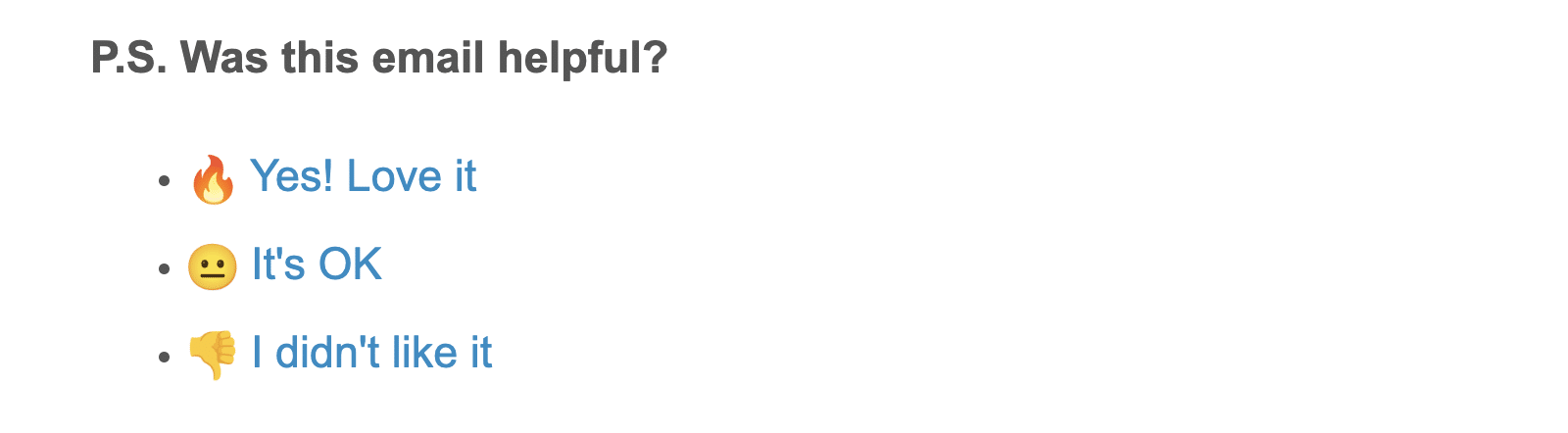
Weitere Ideen, was Sie mit Smart Tags machen können, finden Sie in unserem Leitfaden mit Anwendungsbeispielen.
Feld-Eingabemasken
Waren Sie schon einmal frustriert, weil Benutzer ein Formular in einem Format ausfüllen, das Sie nicht erwartet haben? Das kann das Sammeln und Analysieren von Daten erschweren, aber es ist ein leicht zu lösendes Problem!
Mit benutzerdefinierten Eingabemasken können Sie Regeln für die Werte festlegen, die ein Benutzer in ein Formular eingeben kann. So können Sie zum Beispiel sicherstellen, dass Benutzernamen nur eine begrenzte Anzahl von Zeichen enthalten und dass Telefonnummern und Datumsangaben in einem bestimmten Format vorliegen.
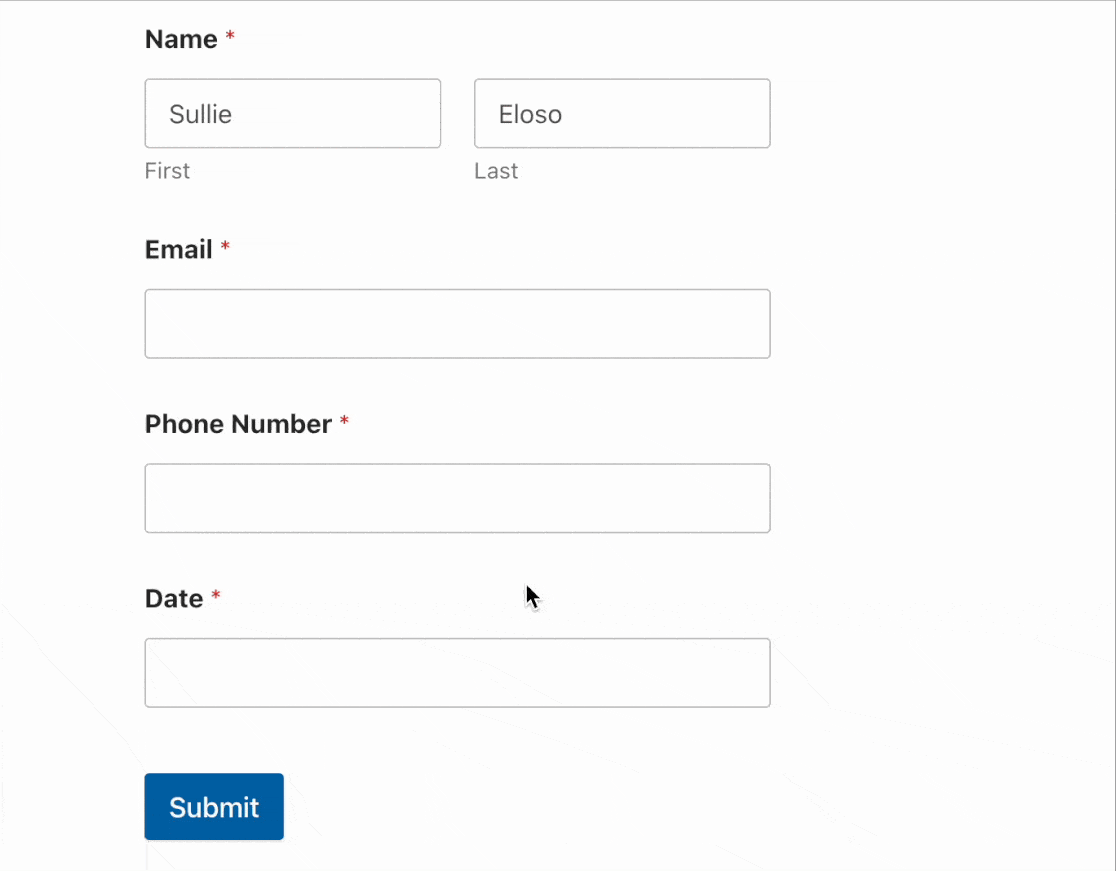
Ich habe diese Funktion als besonders nützlich für die Erfassung von Daten empfunden, wenn Sie kein Datumsauswahlfeld verwenden möchten. Da verschiedene Länder das Datum auf unterschiedliche Weise anzeigen (einige schreiben das Datum zuerst, andere den Monat), sorgt diese Funktion dafür, dass es keine Verwirrung gibt, wenn Sie Daten von einem globalen Publikum erfassen.
Form Abandonment Addon
Darf ich Ihnen meine Geheimwaffe vorstellen?
Wenn Sie schon viel Erfahrung mit der Erstellung von Formularen haben, wissen Sie wahrscheinlich, dass die Wahrscheinlichkeit, dass ein Benutzer das Formular ausfüllt, umso geringer ist, je länger es ist.
Mit dem Form Abandonment Addon können Sie Teileinträge in Formulare erfassen, um Daten zu sammeln und Leads weiterzuverfolgen, selbst wenn der Benutzer das Formular auf halbem Weg abbricht.
Ich fand dieses Addon von unschätzbarem Wert, als ich eine lange Umfrage auf unserer Website durchführte. Eine beträchtliche Anzahl von Nutzern begann mit dem Ausfüllen des Formulars, kam aber nicht bis zum Ende durch. Einige füllten sogar das Formular aus, schienen aber zu vergessen, auf die letzte Schaltfläche "Senden" zu klicken!
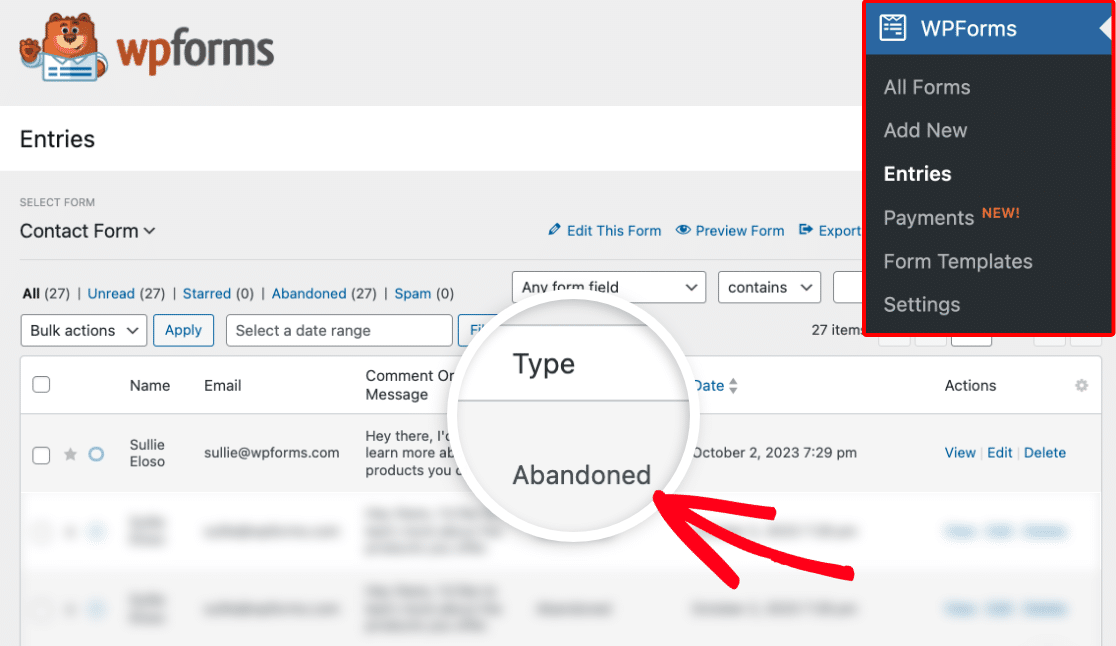
Durch die Verwendung des Form Abandonment Addons gingen diese Einträge nicht verloren und ich konnte die Umfragebeantwortungen weiterhin erfassen. Da die E-Mail-Adresse eines der ersten Felder war, die der Benutzer ausfüllte, konnte ich mich mit den Benutzern in Verbindung setzen und bestätigen, dass ich ihre Umfrageeinträge weiterhin für meine Forschung verwenden konnte.
Geolocation Addon
Die Geolocation Addon ist eine wirklich praktische zusätzliche Funktion von WPForms, dass ich Ihnen raten, die Vorteile zu nehmen, wenn Sie mit WPForms Pro sind.
Sobald Sie das Addon installiert und aktiviert haben, können Sie eine Verbindung zu Google oder Mapbox herstellen, um den Standort Ihrer Nutzer automatisch bis auf Straßenebene zu ermitteln.
Dies kann sehr nützlich sein, um wertvolle Informationen über Ihre Benutzer für das E-Mail-Marketing und andere Segmentierungszwecke zu sammeln, aber es ist auch eine erhebliche Verbesserung der Benutzerfreundlichkeit, da Sie eine Option zum automatischen Ausfüllen von Adressdaten in Formularen aktivieren und sogar automatisch eine Kartennadel platzieren können, um eine genaue Adresse zu finden.
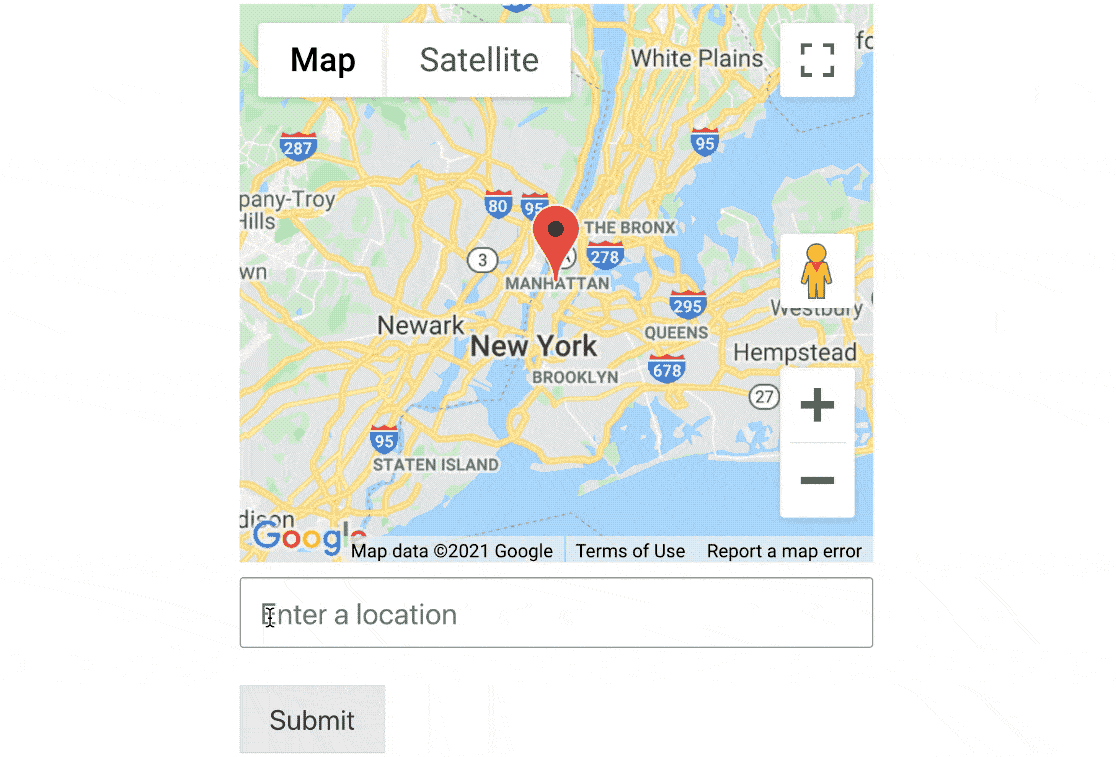
Dies kann besonders bei Bestellformularen hilfreich sein, da jede Möglichkeit, das Ausfüllen des Formulars für den Benutzer einfacher und schneller zu gestalten, zu höheren Konversionsraten führen kann!
Automatisches Speichern von Formulardaten in Google Sheets
Formulardaten lassen sich ganz einfach direkt im WordPress-Dashboard durchsuchen, und Sie können Ihre Formulareinträge sogar als CSV- oder XLSX-Datei exportieren. Aber manchmal kann es hilfreich sein, Formulareinträge in Echtzeit in einen externen Datenspeicher zu exportieren, und hier kommt das Google Sheets Addon ins Spiel.
Sobald Sie das Plugin konfiguriert und Ihre Formularfelder den Spalten Ihrer Kalkulationstabelle zugeordnet haben, werden Ihre Formulareingaben automatisch zu einem Google Sheet hinzugefügt.

Ich fand diese Funktion äußerst nützlich, als ich Daten aus einer Formularübermittlung an Kollegen weitergeben wollte, die keinen Admin-Zugang zu unserer Website hatten.
Anstatt die Daten zu exportieren und ihnen jedes Mal zuzusenden, wenn ein neues Formular eingereicht wurde, konnte ich ihnen einfach das Google Sheet zur Verfügung stellen, das automatisch aktualisiert wurde, sobald ein neues Formular eingereicht wurde.
3. WPForms-Funktionen zur Erstellung besserer Formulare
Als ich zum ersten Mal mit WPForms begann, dachte ich, ich wüsste alle Ins und Outs des Form Builders. Aber ich könnte nicht mehr falsch gewesen sein!
Es gibt so viele versteckte Funktionen und clevere Tricks, die Ihre Formulare wirklich auf die nächste Stufe heben können. Deshalb werde ich jetzt einige der coolen Hacks vorstellen, die ich entdeckt habe und die mir helfen, Formulare zu erstellen, die nicht nur toll aussehen, sondern auch intelligenter funktionieren.
Code-Schnipsel
Ich habe einige Erfahrung in der Webentwicklung, daher schätze ich es immer, wenn Plugins die Möglichkeit bieten, eigene Änderungen und Anpassungen mit Code vorzunehmen.
WPForms ermöglicht es Ihnen, benutzerdefinierte CSS hinzufügen, um anzupassen, wie Ihre Formulare aussehen natürlich, aber haben Sie versucht, benutzerdefinierte Code-Schnipsel mit dem WPCode-Plugin hinzufügen?
WPForms bietet jetzt eine vollständige Integration mit WPCode, die eine großartige Möglichkeit, Ihre eigenen Code-Snippets zu einem WordPress-Website, ohne Unordnung zu bearbeiten und neu hochladen von Dateien hinzuzufügen ist. Und das Beste ist, dass es mit einer Bibliothek von vorgefertigten Code-Snippets kommt, die einige der häufigsten und beliebtesten Anpassungen an WordPress machen.
Was hat das nun mit WPForms zu tun, werden Sie sich fragen? Es gibt nicht nur WPForms-spezifische Code-Snippets mit WPCode enthalten, aber wenn Sie beide Plugins installiert haben, können Sie auswählen und aktivieren Code-Snippets rechts von der WPForms Plugin-Einstellungen.
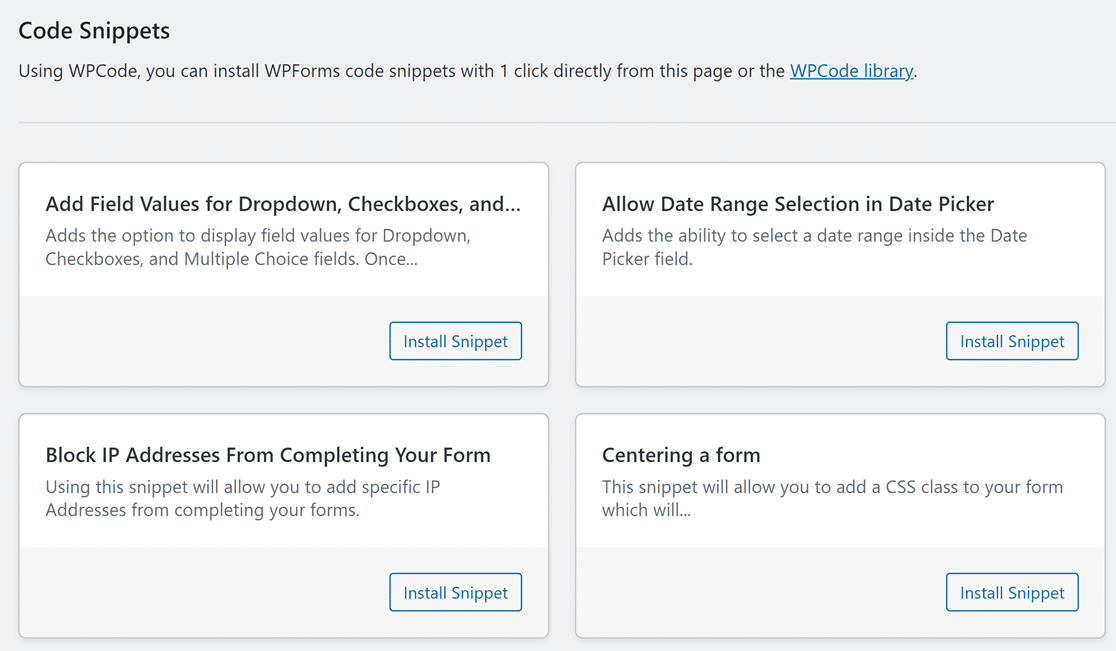
Die Anpassung des Codes auf diese Weise ist absolut sicher. Alle Snippets, die im Plugin enthalten sind, wurden von professionellen Programmierern geschrieben und getestet, so dass kein Risiko besteht, etwas kaputt zu machen. Sie können Snippets auch leicht entfernen, wenn Sie sie nicht mehr benötigen.
WPCode enthält praktische Snippets, mit denen Sie die Anzeige und Funktionsweise Ihrer Formulare geringfügig anpassen können, z. B. die Auswahl eines Datumsbereichs im Datumsauswahlfeld oder die Anzeige der Anzahl der Eingaben im Frontend.
Wenn Sie eine kleine Anpassung an WPForms machen müssen, aber Sie sind kein Programmierer, können Sie in Kontakt mit unserem Team von vertrauenswürdigen Beratern für die Unterstützung zu bekommen. Sie können auch versuchen, in unserer VIP Circle Facebook-Gruppe zu fragen, die voll von WPForms-Experten ist, die vielleicht schon Ihr Problem gelöst haben!
Formularfelder dynamisch befüllen
Wenn Sie es leid sind, Ihre Formulare bei jeder Aktualisierung Ihrer Website zu bearbeiten und neue Optionen hinzuzufügen, ist dies genau das Richtige für Sie!
Mit Dynamic Field Choices können Sie Formulare erstellen, die automatisch verschiedene Optionen anzeigen, die den Inhalt Ihrer Website widerspiegeln.
Nehmen wir an, Sie haben ein Bestellformular, in dem ein Kunde aus mehreren Produkten in einer Auswahlliste auswählen kann. Wenn Sie eine neue Produktseite auf Ihrer Website veröffentlichen, können Sie Dynamic Choices verwenden, um die Auswahlliste automatisch mit allen Produkten zu füllen, einschließlich des neuen Produkts, das Sie gerade hinzugefügt haben.
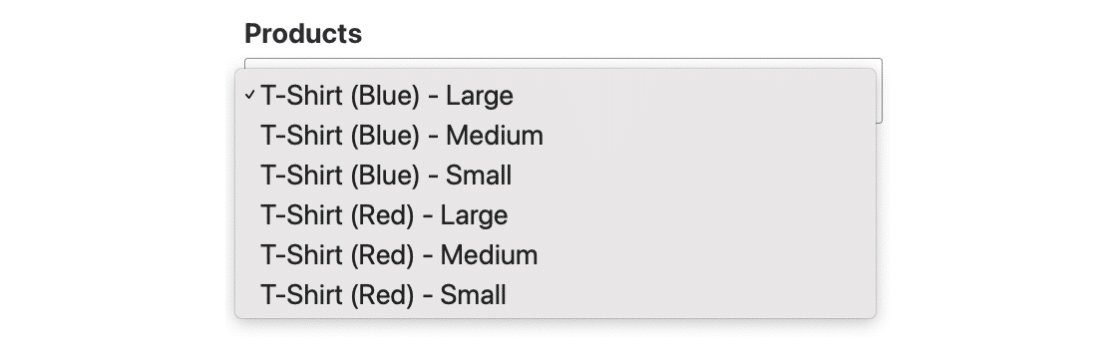
Dies kann eine enorme Zeitersparnis bedeuten, da Sie Ihre Formulare nicht mehr aktualisieren müssen, wenn Sie neue Optionen auf Ihrer Website hinzufügen.
Formular-Themen
Ich erinnere mich noch daran, wie ich mit der Erstellung von Websites begann und Stunden damit verbrachte, CSS anzupassen, damit meine Formulare hübsch aussehen.
Natürlich sind diese Tage längst vorbei, vor allem jetzt haben wir Zugang zu einem meiner persönlichen Lieblings-Features von WPForms - anpassbare Form Themen.
Ich bin ein sehr visueller Mensch und ich denke, es ist sehr wichtig, dass die Dinge gut aussehen, anstatt nur zu funktionieren. Die Standard-Formular-Stil von WPForms erstellt sah immer ordentlich und sauber, aber jetzt können Sie die Dinge eine Kerbe durch die Auswahl aus über 40 professionell gestalteten Themen einschließlich Hintergrundbilder zu treten.
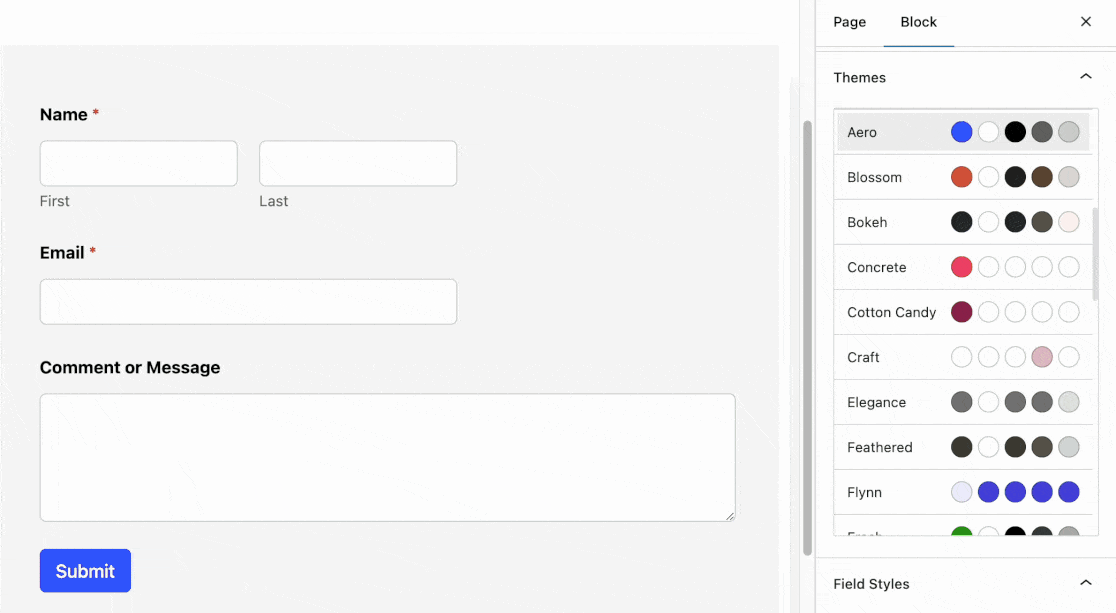
Ich habe schon viele Plugins gesehen, die mehrere Styling-Optionen bieten, nur um dann hässliche Bilder und widersprüchliche Farben zu finden. Sie werden nichts davon hier sehen! Die WPForms-Formularstile sind sauber, modern und tadellos bis zur Pixel-Perfektion gestaltet. Wenn Sie mit Ihren Formularen Eindruck machen wollen, sollten Sie sie unbedingt ausprobieren!
Repeater-Feld
Entschuldigung, wenn ich mich wiederhole. Wenn Sie unseren Blog verfolgen, auf unserer Mailingliste stehen oder Mitglied unserer VIP-Circle-Facebook-Gruppe sind, wissen Sie höchstwahrscheinlich bereits über das Repeater Field Bescheid.
Aber das ist einer meiner Lieblings-WPForms Features nur, weil, wie einfach und flexibel macht es Formen sowohl für die Person, die das Formular erstellt und der Benutzer füllt es aus.
Mit dem Wiederholfeld können Sie Ihrem Formular Zeilen oder Blöcke von Feldern in wiederholbaren Abschnitten hinzufügen, die der Benutzer nach Bedarf am Frontend hinzufügen kann.
Jeder, der eine große Familie hat, kennt das Problem des Ausfüllens von Formularen, die nicht genug Platz bieten, um die Angaben für alle Kinder einzutragen. Das Wiederholungsfeld beseitigt dieses Problem, da der Benutzer einfach auf eine Schaltfläche "Hinzufügen" klicken kann, um eine weitere Gruppe von Feldern hinzuzufügen.
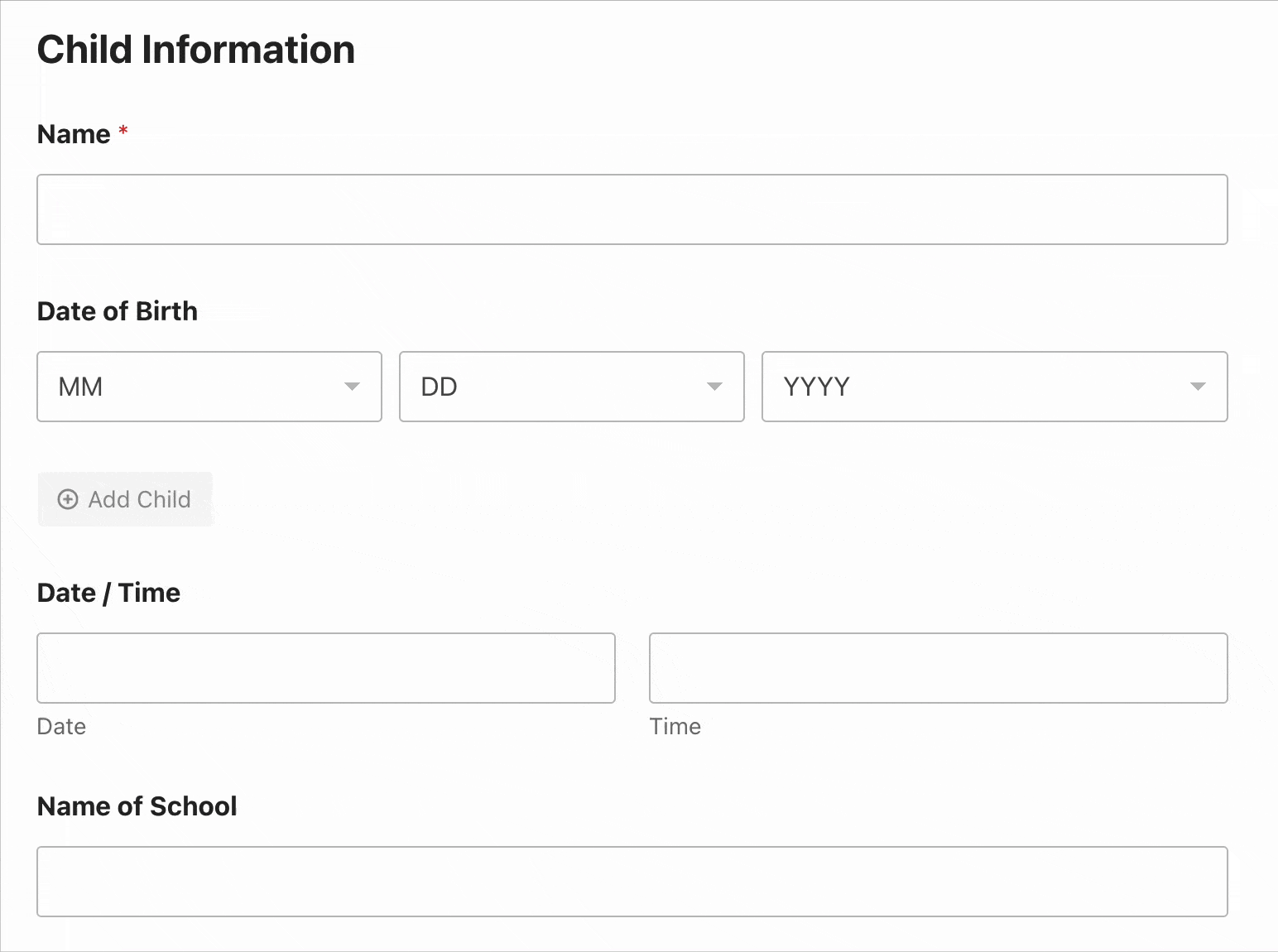
Es ist eine gute Wahl für Antragsformulare, Bestellformulare und alle Arten von Formularen, bei denen Sie nicht genau wissen, wie viele Datensätze ein Benutzer hinzufügen wird. Anstatt vorsichtshalber viele zusätzliche Formularfelder hinzuzufügen und damit ein langes, unübersichtliches Formular zu erhalten, können Sie Ihr Formular automatisch erweitern, um den Datenerfassungsanforderungen des Benutzers zu entsprechen.
Benutzerdefiniertes Captcha
Ich schließe diesen Abschnitt mit einer wirklich praktischen Sicherheitsfunktion ab, die ein Muss ist, um Spam-Formulare zu reduzieren.
WPForms enthält Optionen zum Hinzufügen eines CAPTCHA von reCAPTCHA, hCapture und Cloudflare Turnstile natürlich. Aber diese Spamschutz-Optionen sind nicht für jeden geeignet und jetzt, wo wir in der KI-Ära sind, können Spambots sie auch leichter lösen.
Was ich mag über die WPForms Custom Captcha (verfügbar in allen kostenpflichtigen Versionen des Plugins) ist, dass Sie hinzufügen können, dass die menschliche Note, die es ziemlich unmöglich für einen Bot zu schlagen macht.
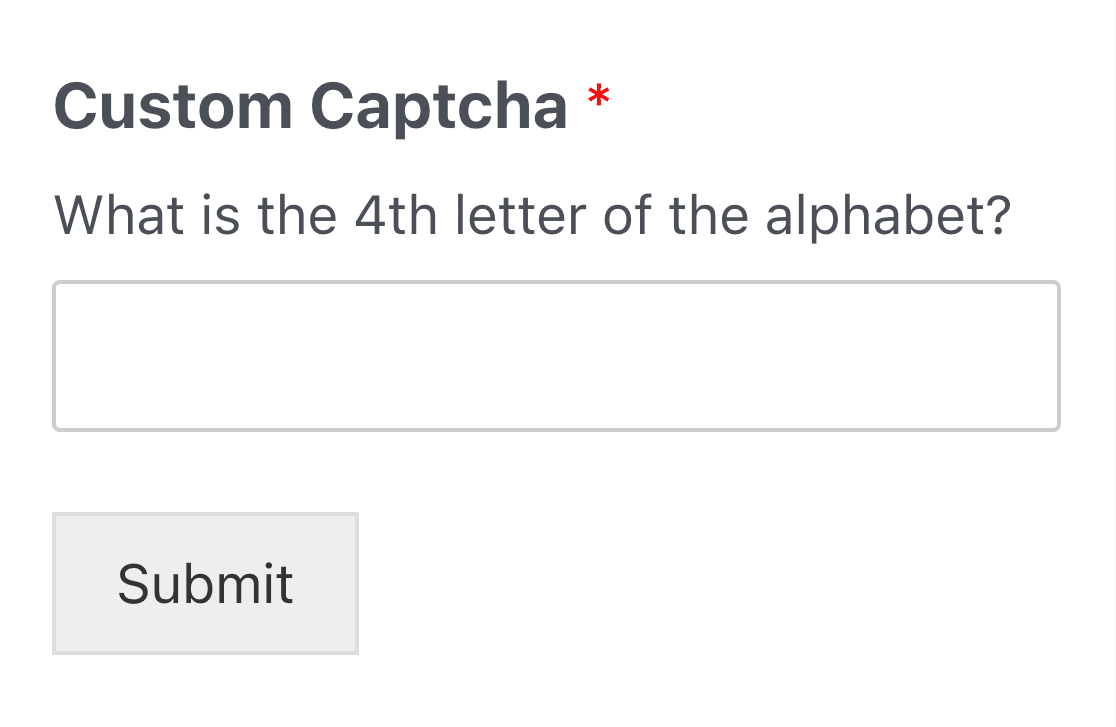
Sie können sich für die mathematische Option entscheiden, um es sich einfach zu machen, aber ich wähle gerne die benutzerdefinierte Frage, da ich die Fragen und Antworten auf meine Benutzer und den Inhalt meiner Website abstimmen kann.
AI-Formen und AI-Entscheidungen
Manchmal braucht man einfach ein bisschen Inspiration. Egal, ob Sie es eilig haben und so schnell wie möglich ein Formular benötigen oder ob Sie einfach nur ein paar Ideen für den Anfang brauchen, WPForms AI ist hier, um zu helfen.
Mit AI Forms müssen Sie nur ein paar Worte über die Art des Formulars schreiben, das Sie benötigen, und was Sie damit erreichen wollen. AI erstellt es in Sekundenschnelle für Sie.
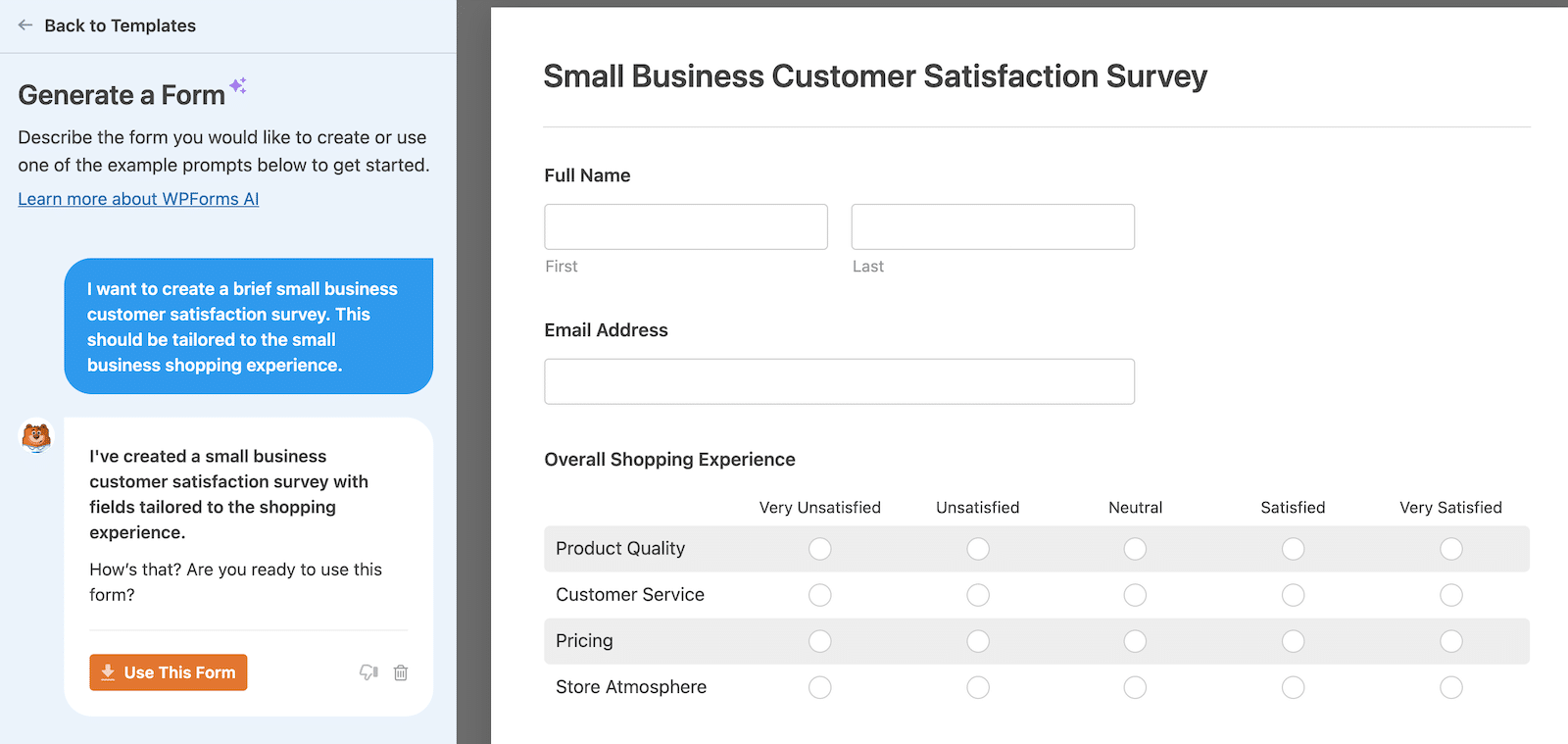
Wenn Sie Änderungen daran vornehmen möchten, können Sie auf den Chat reagieren und die gewünschten Änderungen erläutern, bis Sie genau das Formular haben, das Sie suchen. Dann klicken Sie auf die Schaltfläche Dieses Formular verwenden und es wird in den Editor geladen, wo Sie auch manuelle Änderungen vornehmen können. Erfahren Sie mehr über AI Forms.
AI Choices hilft Ihnen bei der Erstellung von Antwortoptionen in verschiedenen Formularfeldern. Ganz gleich, ob Sie Ideen für Antwortoptionen benötigen oder einfach nur eine lange Liste (z. B. alle US-Bundesstaaten) einfügen möchten, die Sie nicht abtippen wollen, AI Choices hilft Ihnen, diese Auswahlmöglichkeiten schnell zu erstellen.
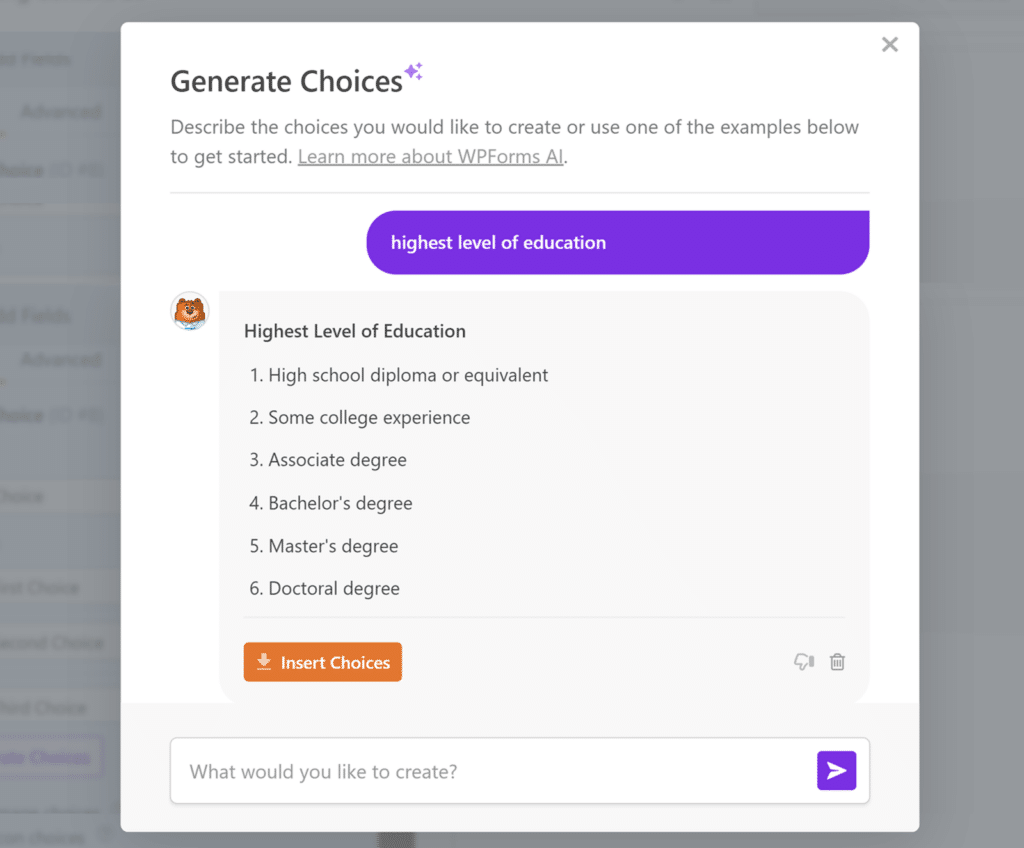
Genau wie bei AI Forms können Sie alle Änderungen vornehmen, die Sie wünschen. Erfahren Sie mehr über AI Choices.
4. Verbesserung der Benutzerfreundlichkeit
Im Laufe der Zeit habe ich erkannt, dass es bei einem guten Formular nicht nur um die Erfassung von Daten geht, sondern auch darum, den Prozess für die Benutzer reibungslos und schmerzlos zu gestalten.
Zum Glück, auf dem Weg, ich habe einige leistungsstarke Funktionen, die wirklich verbessern die Benutzerfreundlichkeit in WPForms entdeckt.
Sie sollten sich diese Tipps auf jeden Fall notieren, damit Sie Formulare erstellen können, die die Benutzer gerne ausfüllen. Und glauben Sie mir, wenn die Nutzer zufrieden sind, erhalten Sie bessere Antworten und mehr Einsendungen.
Formularübermittlung speichern und fortsetzen
Erinnern Sie sich an mein Umfrageformular, das von so vielen Nutzern aufgegeben wurde? Später habe ich herausgefunden, dass ich den Nutzern die Möglichkeit geben kann, zurückzukommen und ihre Umfrageantworten später mit dem Addon Speichern und Fortsetzen zu vervollständigen.
Nach der Installation und Aktivierung fügt dieses Addon Ihrem Formular einen Link hinzu, über den ein Benutzer den Fortschritt seines Formulars speichern kann. Wenn er darauf klickt, erhält er per E-Mail einen eindeutigen Link, mit dem er zum Formular zurückkehren und dort fortfahren kann, wo er aufgehört hat.
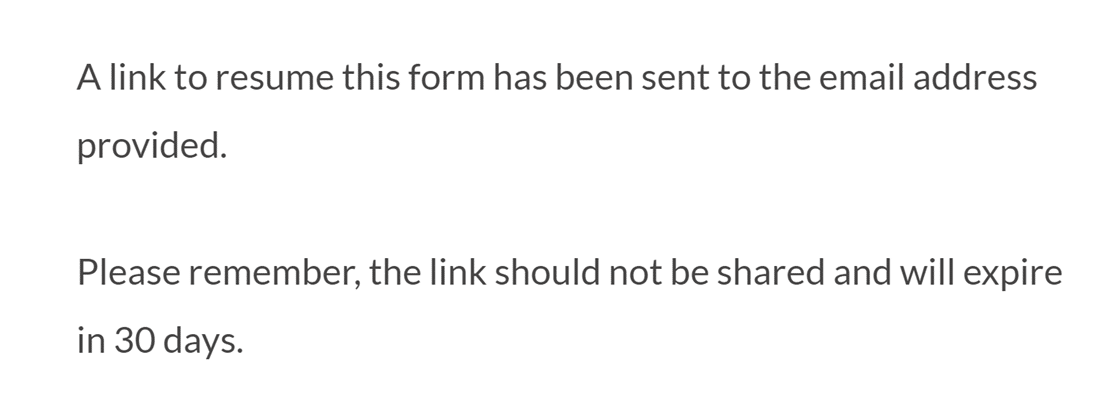
Im Backend können Sie partielle Formulareinträge anzeigen und exportieren. Die Benutzer haben 30 Tage Zeit, um ihr Formular erneut einzureichen und zu vervollständigen, bevor es automatisch gelöscht wird.
Ich würde wirklich empfehlen, dieses Addon zu installieren, wenn Sie lange oder komplexe Formulare auf Ihrer Website haben, wie z.B. Umfragen oder Bewerbungsformulare, da es einen gewaltigen Unterschied bei den Ausfüllraten ausmachen kann und auch für den Benutzer ein besseres Erlebnis ist - jeder gewinnt!
Formulareingaben ohne Internetverbindung annehmen
Wenn Sie jemals mit einer unzuverlässigen Internetverbindung leben mussten, wissen Sie, wie frustrierend es sein kann, wenn Ihre Verbindung zusammenbricht. Sie haben fast eine Stunde damit verbracht, ein langes Formular auszufüllen, Sie klicken auf "Absenden", und.... Ihre Formularübermittlung schlägt fehl. Sie klicken auf die Schaltfläche "Zurück" und haben alle Ihre Einträge verloren - ein Albtraum!
Ersparen Sie Ihren Benutzern diese allzu häufige Erfahrung, indem Sie das Addon Offline Forms installieren. Mit diesem Addon können Sie den Offline-Modus für Ihre Formulare aktivieren, sodass die Eingaben im Browser gespeichert werden, auch wenn keine Internetverbindung besteht.
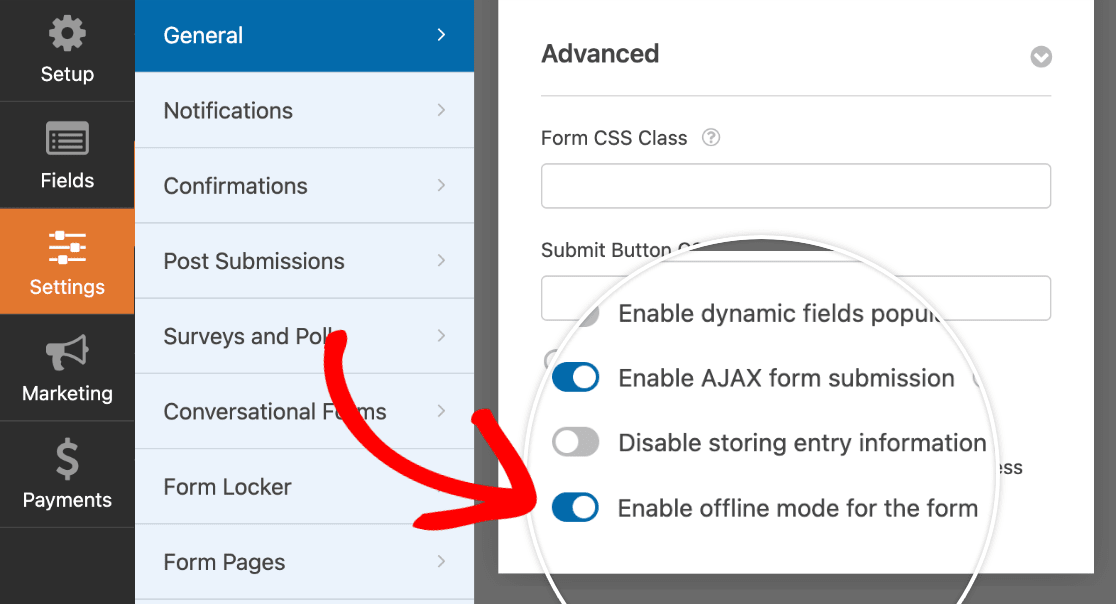
Sobald die Internetverbindung des Benutzers wiederhergestellt ist, kann er das Formular weiter ausfüllen, sobald seine Verbindung wiederhergestellt ist.
Veröffentlichung von Benutzerinhalten direkt auf Ihrer Website
Die Aufnahme von Gastbeiträgen auf Ihrer Website kann eine gute Möglichkeit sein, Inhalte zu erhalten. Sie können dies sogar zu einer Einkommensquelle machen, indem Sie für Gastbeiträge Geld verlangen.
Aber die Verwaltung von Gastbeiträgen kann sowohl für den Website-Besitzer als auch für den Beitragseinreicher ein Problem darstellen. Anstatt Zeit mit Hin- und Her-E-Mails zu verschwenden, können Sie den Prozess mit dem Post Submissions Addon automatisieren.
Sobald Sie dieses Addon eingerichtet und ein Formular für die Übermittlung von Beiträgen erstellt haben, können die Nutzer ihre Beiträge direkt über das Frontend Ihrer Website übermitteln, komplett mit Bildern und Formatierung. Sie können sogar direkt im Formular Zahlungen vornehmen, wenn Sie für Beiträge Gebühren erheben oder eine Verzeichnisseite mit bezahlten Einträgen betreiben.
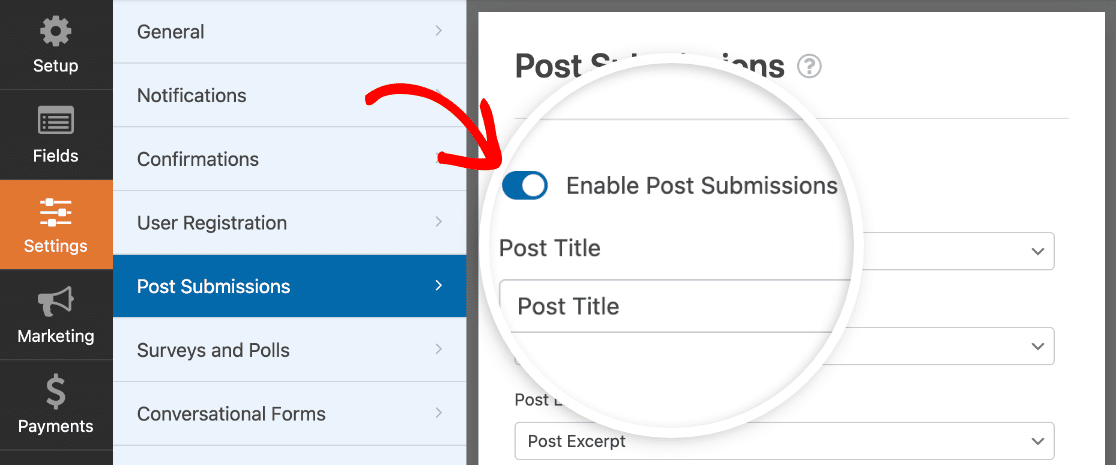
Im Backend müssen Sie dann nur noch auf eine Schaltfläche klicken, um den Inhalt direkt auf Ihrer Website zu veröffentlichen.
Gesprächsformulare und Lead-Formulare erstellen
Wahrscheinlich hatten Sie schon Gelegenheit, mit einem dieser KI-Chatbots wie ChatGPT oder Claude zu spielen. Und Sie werden wissen, wie einfach es ist, Hilfe zu bekommen, wenn Sie etwas brauchen, denn der Bot stellt Ihnen eine Frage nach der anderen, wie in einem echten Gespräch.
Mit WPForms können Sie das Conversational Forms Addon installieren, um das gleiche Konzept mit Ihren Formularen zu verfolgen und einen benutzerfreundlichen und interaktiven Datenerfassungsprozess zu erstellen, der den Benutzer auffordert, ein Formularfeld nach dem anderen auszufüllen und einen Fortschrittsbalken anzeigt, während er das Formular bearbeitet. Es gibt keine Notwendigkeit, eine separate Seite Builder-Plugin zu installieren, wie WPForms tut es alles!
Dadurch fühlen sich Ihre Formulare menschlicher an und können durch eine ablenkungsfreie Schnittstelle die Konversionsraten erhöhen - und seien wir ehrlich, das wollen wir alle!
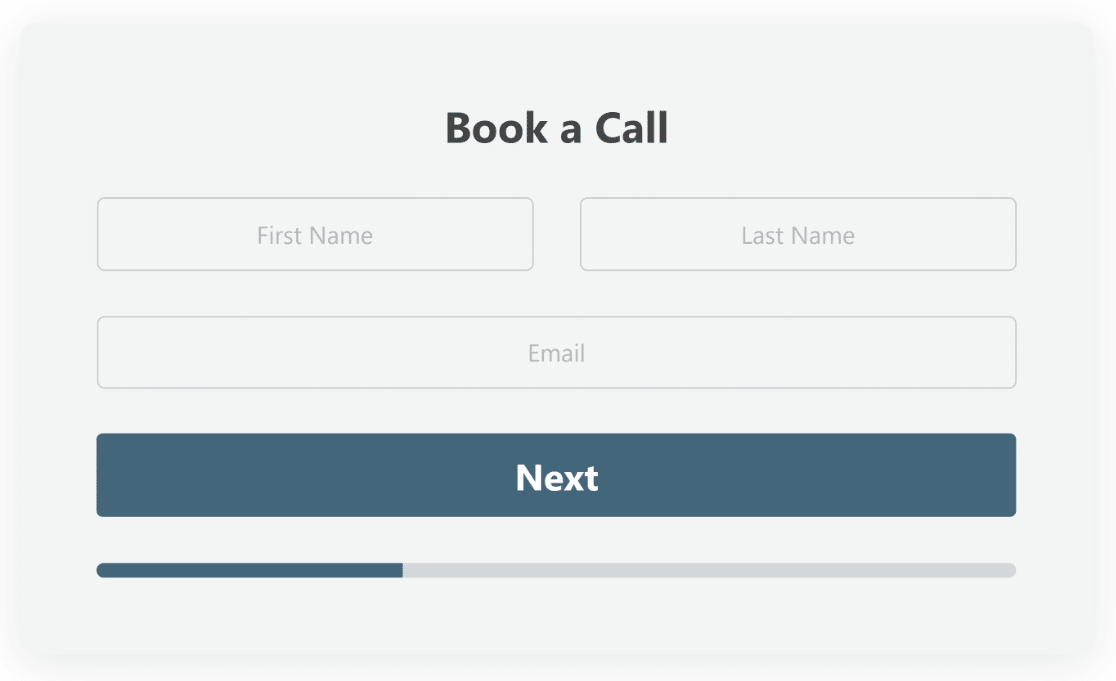
Das Lead Forms Addon funktioniert ganz ähnlich, aber anstatt ein Formular auf einer eigenständigen Seite zu erstellen, können Sie die Formulare in eine beliebige Seite oder einen Beitrag einbetten, sodass Sie Ihre eigenen Formular-Landingpages erstellen können. Es ist eine großartige Möglichkeit, hochkonvertierende Formulare für die Lead-Generierung zu erstellen, daher der Name des Addons!
Häufig gestellte Fragen zu WPForms-Funktionen
Ich hoffe, ich habe Ihnen einen guten Überblick über die weniger bekannten Funktionen von WPForms und ihre Funktionsweise gegeben. Haben Sie noch Fragen? Vielleicht finden Sie die Antwort unten:
Brauche ich eine bestimmte Version von WPForms, um auf diese versteckten Funktionen zugreifen zu können?
Viele der genannten Funktionen sind in der kostenlosen Version von WPForms, aber einige erweiterte Funktionen wie die Form Abandonment Addon, Geolocation Addon, und Conversational Forms erfordern WPForms Pro oder höher-Tier-Pläne. Überprüfen Sie die WPForms Preisseite für spezifische Funktion Verfügbarkeit.
Wie kann ich Tastaturkürzel im WPForms-Builder verwenden?
Tastaturkürzel sind standardmäßig im WPForms-Builder verfügbar. Um alle verfügbaren Tastenkombinationen zu sehen, drücken Sie Strg + / auf Ihrer Tastatur oder wählen Sie Tastaturkürzel aus dem Menü des Formularerstellers.
Kann ich mit der Funktion Formularüberarbeitungen Änderungen rückgängig machen, die von anderen Teammitgliedern vorgenommen wurden?
Ja! Mit der Funktion Formularüberarbeitungen können Sie frühere Versionen Ihres Formulars anzeigen und wiederherstellen, unabhängig davon, wer die Änderungen vorgenommen hat. Dies ist besonders nützlich für die Zusammenarbeit im Team.
Ist es möglich, Smart Tags mit anderen Feldern als ausgeblendeten Feldern zu verwenden?
Auf jeden Fall! Ausgeblendete Felder sind zwar ein großartiger Anwendungsfall für Smart Tags, aber Sie können sie auch an verschiedenen anderen Stellen verwenden, z. B. in E-Mail-Benachrichtigungen, Bestätigungsmeldungen und sogar in sichtbaren Formularfeldern.
Wie sicher sind die Daten, die mit den Addons "Form Abandonment" und "Save and Resume" erfasst werden?
WPForms nimmt die Datensicherheit ernst. Das Form Abandonment Addon sammelt Daten sicher, und Sie können die Einstellungen anpassen, um entweder alle Teileinträge zu speichern oder nur Einträge zu speichern, wenn die E-Mail-Adresse oder Telefonnummer des Benutzers angegeben wird.
Das Addon "Save and Resume" speichert Formulareinträge nur, wenn der Benutzer auf den Link zum Speichern seines Fortschritts klickt. Die Einträge werden nur 30 Tage lang gespeichert, bevor sie automatisch gelöscht werden. Zur zusätzlichen Sicherheit werden sensible Daten wie Passwörter, Signaturen, Datei-Uploads und Zahlungsdetails nicht in Teileinträgen gespeichert.
Kann ich benutzerdefinierte CSS mit der Funktion "Formularstile" verwenden?
Ja, das können Sie! Die Funktion "Formularstile" bietet zwar vorgefertigte Designs, aber Sie können auch Ihre eigenen Anpassungen über den visuellen Builder vornehmen und Ihr eigenes CSS hinzufügen, um das Aussehen Ihrer Formulare weiter anzupassen.
Wie installiere und aktiviere ich Addons wie Save and Resume oder Offline Forms?
Um Addons zu installieren und zu aktivieren, gehen Sie zu WPForms " Addons in Ihrem WordPress-Dashboard. Finden Sie das Addon, das Sie verwenden möchten, klicken Sie auf Addon installieren und dann aktivieren. Stellen Sie sicher, dass Ihre WPForms-Lizenz das Addon unterstützt, das Sie verwenden möchten.
Kann das Wiederholfeld mit jeder Art von Formularfeld verwendet werden?
Das Repeater-Feld ist sehr flexibel und kann für die meisten Formularfelder verwendet werden. Einige komplexe Felder wie Datei-Uploads und Zahlungsfelder sind jedoch nicht kompatibel. Eine vollständige Liste der Formularfelder, die nicht in ein Wiederholfeld eingefügt werden können, finden Sie in unserer Dokumentation zum Wiederholfeld.
Gibt es irgendwelche Einschränkungen bei der Verwendung der dynamischen Feldbevölkerung?
Die dynamische Befüllung von Feldern ist zwar eine leistungsstarke Funktion, es ist jedoch wichtig, die Auswirkungen auf die Leistung bei sehr großen Datensätzen zu berücksichtigen. Wenn Sie Felder mit Hunderten oder Tausenden von Optionen auffüllen, kann dies die Ladezeiten des Formulars beeinträchtigen.
Denken Sie daran, die WPForms Dokumentation und Support-Team sind große Ressourcen, wenn Sie mehr detaillierte Informationen über jede dieser Funktionen benötigen!
Die Funktionen, die ich behandelt habe, sind nur ein Vorgeschmack auf das, was WPForms über die Grundlagen hinaus tun kann. Ich ermutige Sie zu graben in und experimentieren mit einigen dieser Funktionen in Ihren eigenen Projekten.
Der beste Weg, das volle Potenzial von WPForms zu erschließen, ist, selbst Hand anzulegen. Also los, und bringen Sie Ihre Formulare auf die nächste Stufe!
Weiter, sehen, wie WPForms vergleicht Gravity Forms
Versuchen Sie, sich zwischen WPForms und Gravity Forms zu entscheiden? Beide WordPress-Formularerstellungs-Plugins bieten viele Funktionen, so dass es schwierig sein kann, zu entscheiden, welches für Ihre Website am besten geeignet ist.
In unserer Zusammenfassung von Gravity Forms vs. WPforms vergleichen wir, was Sie mit jedem Plugin erhalten, um Ihnen bei Ihrer Entscheidung zu helfen.
Erstellen Sie jetzt Ihr WordPress-Formular
Sind Sie bereit, Ihr Formular zu erstellen? Starten Sie noch heute mit dem einfachsten WordPress-Formularerstellungs-Plugin. WPForms Pro enthält viele kostenlose Vorlagen und bietet eine 14-tägige Geld-zurück-Garantie.
Wenn dieser Artikel Ihnen geholfen hat, folgen Sie uns bitte auf Facebook und Twitter für weitere kostenlose WordPress-Tutorials und -Anleitungen.


